WordPress yönetim ekranlarını tanımaya ve bazı ufak sırlara vakıf olmaya devam ediyoruz. Bu bölümde üçüncü grup olan Teknik Yönetim Ekranlarını yani; Eklentiler, Görünüm ve Araçlar ekranlarını inceliyor olacağız.
Teknik Yönetim Ekranları
Eklentiler
 Eklentiler, WordPress’in vazgeçilmez destekçilerindendir. Açık Kaynak Felsefesi ile geliştirilmeye devam edilen WordPress, esnek altyapısında biz kullanıcıları ve geliştiricileri için açık uçlar bırakmış ki WordPress isteklerimize göre şekillensin.
Eklentiler, WordPress’in vazgeçilmez destekçilerindendir. Açık Kaynak Felsefesi ile geliştirilmeye devam edilen WordPress, esnek altyapısında biz kullanıcıları ve geliştiricileri için açık uçlar bırakmış ki WordPress isteklerimize göre şekillensin.
İşte bu ekranda dünyanın diğer yerlerinden vatandaşların yazmış, geliştirmiş oldukları eklentileri arayıp, bulup, yükleyebilir ve ayarlarını yapabilirsiniz. WordPress 4.0 ile eklenti talepleriniz değerlendirilecek ve size en uygun eklentileri görmüş olacaksınız. Elbette bir dipnot bırakmakta fayda var, şöyle ki; Eğer çok fazla eklenti edinirseniz ve aktif olarak kullanırsanız kuvvetle muhtemel sunucunuzun işlemcisi yorulmaya başlayacak ve veritabanı sorgularından dolayı siteniz yavaşlayacaktır. Bunun için, ihtiyacınıza en uygun eklentileri seçip kurmanız gerekmekte ve gereksiz eklentilerden kurtulmanız gerekmektedir.
[blockquote source=”WordPress Eklenti Yönetimi”]Burada en önemli nokta eklentilerinizin güncel olup olmadığıdır. Bir sürüm güncellemesinden sonra halen eski eklentiyi kullanıyorsanız ya da sürüm uygunluğu olsa da güncellemesi gereken eklentileri güncellemiyorsanız, hedefteki kurban siz olabilirsiniz.[/blockquote]
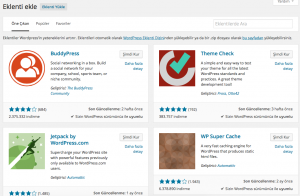 Ayrıca unutulmamalıdır ki sitenizde var olan eklentiler eğer gerekli ayarları yapmadıysanız bir başkası tarafından görüntülenebilir dolayısıyla eğer bir saldırı yapılacaksa hangi eklentileri kullandığınızı sorgulayabilirler ve bu eklentilerin güvenlik açıklıklarından faydalanabilirler. Dikkat etmenizi defaatle tavsiye ediyorum.
Ayrıca unutulmamalıdır ki sitenizde var olan eklentiler eğer gerekli ayarları yapmadıysanız bir başkası tarafından görüntülenebilir dolayısıyla eğer bir saldırı yapılacaksa hangi eklentileri kullandığınızı sorgulayabilirler ve bu eklentilerin güvenlik açıklıklarından faydalanabilirler. Dikkat etmenizi defaatle tavsiye ediyorum.
Ek olarak bir eklenti geliştirdiniz ya da el ile WordPress’in kaynaklarından (veyahut başka bir kaynaktan) bir eklenti indirdiniz. WordPress’in standartları gereği bu dosya .zip formatında olmalıdır. Bu eklentiyi, “Yeni Ekle” > “Eklenti Yükle” yolunu izleyerek el ile de (manuel) yükleyebilirsiniz.
Görünüm
WordPress’in en eğlenceli ekranları burada yer alıyor 🙂 Çünkü temalarınızı, menülerinizi, bileşenlerinizi buradan yönetiyor; sitenizin genel görünümünü kullanışı basit bir araçla özelleştirebiliyorsunuz. Anlaşıldığı üzere bu ekran altında temel olarak dört alt yönetim ekranı bulunuyor; Temalar, Özelleştir, Bileşenler, Menüler. Şimdi bu ekranlara bir gözatalım.
 Temalar: WordPress varsayılan olarak üç farklı tema ile gelir. Tema, sitenizin anasayfasının ve tüm iç sayfalarının tasarımının ve içerisinde size özel fonksiyonların olduğu bir yapıdır/dosyalardır. Bu ekranda ise yüklediğiniz temalar arasında geçiş yapabilir, -varsa- özel yönetim sayfalarına ulaşabilir, temalarınızı silebilir ya da yeni tema ekleyebilirsiniz.
Temalar: WordPress varsayılan olarak üç farklı tema ile gelir. Tema, sitenizin anasayfasının ve tüm iç sayfalarının tasarımının ve içerisinde size özel fonksiyonların olduğu bir yapıdır/dosyalardır. Bu ekranda ise yüklediğiniz temalar arasında geçiş yapabilir, -varsa- özel yönetim sayfalarına ulaşabilir, temalarınızı silebilir ya da yeni tema ekleyebilirsiniz.
 Özelleştir: Bu ekranda ise sitenin önyüzü ile alakalı ve başlık, slogan gibi ayarlar ile eklenen bileşenlerin yerleşimi gibi bir takım özelleştirmeleri yapabilirsiniz.
Özelleştir: Bu ekranda ise sitenin önyüzü ile alakalı ve başlık, slogan gibi ayarlar ile eklenen bileşenlerin yerleşimi gibi bir takım özelleştirmeleri yapabilirsiniz.
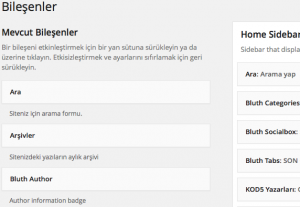 Bileşenler: Bileşenler (Widgets), eklentilerden daha hızlı çalışması ve sayfalarınızın alt, üst, sağ ya da sol yanlarında özel bilgiler gösterilebilmesi için oluşturulurlar. Örneğin, sitenizdeki tüm kategorileri sağ üst köşede sergilemek istiyorsanız ya da sitenizin en alt kısmında (footer) sosyal medya bağlantılarınızı listelemek istiyorsanız, bileşenlerden faydalanacaksınızdır. Bu konuya ileriki bölümlerde biraz daha derin dalış yapacağız. Bileşenleri taşırken, sürükle-bırak özelliğini kullanacağınızı unutmayınız!
Bileşenler: Bileşenler (Widgets), eklentilerden daha hızlı çalışması ve sayfalarınızın alt, üst, sağ ya da sol yanlarında özel bilgiler gösterilebilmesi için oluşturulurlar. Örneğin, sitenizdeki tüm kategorileri sağ üst köşede sergilemek istiyorsanız ya da sitenizin en alt kısmında (footer) sosyal medya bağlantılarınızı listelemek istiyorsanız, bileşenlerden faydalanacaksınızdır. Bu konuya ileriki bölümlerde biraz daha derin dalış yapacağız. Bileşenleri taşırken, sürükle-bırak özelliğini kullanacağınızı unutmayınız!
 Menüler: Menüler, WordPress’in birkaç sürüm önce bizlere sunduğu güzel bir yenilik. Sitenizde var olan sayfaları veya kategorileri bir menü oluşturup bu menünün içerisine ekleyebilir ya da oluşturduğunuz bu menüye istediğiniz şekilde bağımsız bağlantılar ekleyebilirsiniz. Daha sonra bu menüyü sitenizin istediğiniz bölümünde gösterebilirsiniz. Fakat dikkat etmeniz gereken nokta menüler, temalarınız ile ilişkilidir ve onların izin verdiği şekilde hareket edebilirsiniz (Bu bağımlılığı da kısmen ortadan kaldırabilirsiniz). Bir menü oluşturduğunuzda otomatik olarak listeye eklenecek ve konumunu düzenleyebilir olacaksınız. Menü konumları da temanız ile alakalıdır, buna göre düzenlemelerinizi yapıp kaydetmelisiniz.
Menüler: Menüler, WordPress’in birkaç sürüm önce bizlere sunduğu güzel bir yenilik. Sitenizde var olan sayfaları veya kategorileri bir menü oluşturup bu menünün içerisine ekleyebilir ya da oluşturduğunuz bu menüye istediğiniz şekilde bağımsız bağlantılar ekleyebilirsiniz. Daha sonra bu menüyü sitenizin istediğiniz bölümünde gösterebilirsiniz. Fakat dikkat etmeniz gereken nokta menüler, temalarınız ile ilişkilidir ve onların izin verdiği şekilde hareket edebilirsiniz (Bu bağımlılığı da kısmen ortadan kaldırabilirsiniz). Bir menü oluşturduğunuzda otomatik olarak listeye eklenecek ve konumunu düzenleyebilir olacaksınız. Menü konumları da temanız ile alakalıdır, buna göre düzenlemelerinizi yapıp kaydetmelisiniz.
Araçlar
 WordPress’in en masum ekranlarından biridir. Bu ekranı sitenizdeki verileri dışarı çıkarıp (export) ya da içeri almak için (import) kullanabilirsiniz. Ayrıca PressThis! gibi etkili birkaç araca daha ulaşabilirsiniz (Örn. kategori-etiket / etiket-kategori dönüştürücü araç). Örneğin, elinizde yine bir WordPress verisi (.xml olmalıdır) var ise şayet “İçe Aktar” ekranını kullanarak dilediğiniz bölümlerin ve içeriklerinin veritabanına eklenmesini sağlamış olursunuz.
WordPress’in en masum ekranlarından biridir. Bu ekranı sitenizdeki verileri dışarı çıkarıp (export) ya da içeri almak için (import) kullanabilirsiniz. Ayrıca PressThis! gibi etkili birkaç araca daha ulaşabilirsiniz (Örn. kategori-etiket / etiket-kategori dönüştürücü araç). Örneğin, elinizde yine bir WordPress verisi (.xml olmalıdır) var ise şayet “İçe Aktar” ekranını kullanarak dilediğiniz bölümlerin ve içeriklerinin veritabanına eklenmesini sağlamış olursunuz.
Aynı zamanda sitenizin içeriklerini, daha sonradan hızlıca ulaşılabilir olması için “Dışarı Aktar” ekranı aracılığı ile yedekleyebilirsiniz.
Bölüm Sonu
WordPress yönetimi yapabilmek için ikinci seviyeyi de bitirmiş oluyoruz. Diğer bölümlerde görüşmek üzere!
Ne demişler;
Kod Şiirdir ![]() / Code is Poetry
/ Code is Poetry ![]()
Serinin diğer yazılarını okuyun:
Başlangıç
Orta
[/well]



[…] WordPress Yönetimi – Bölüm 2 […]
[…] WordPress Yönetimi – Bölüm 2 […]
[…] WordPress Yönetimi – Bölüm 2 […]
[…] WordPress Yönetimi – Bölüm 2 […]
[…] WordPress Yönetimi – Bölüm 2 […]
[…] WordPress Yönetimi – Bölüm 2 […]